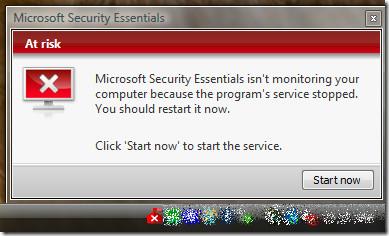Wenn Sie sich fragen, welche Prozesse Msseces.exe oder MsMpEng.exe auf Ihrem System ausgeführt werden, sind Sie hier richtig. Nachfolgend finden Sie kurze Informationen dazu.
Msseces.exe
Msseces.exe ist die Front-End-GUI von MSE (Microsoft Security Essentials). Wenn Sie das neueste Antivirenprogramm von Microsoft installiert haben, sorgt dieser Prozess dafür, dass die grafische Benutzeroberfläche des Programms weiterhin ausgeführt wird.

Auch wenn Sie diesen Prozess beenden, läuft MSE (Microsoft Security Essentials) im Windows-Hintergrund weiter und wird nicht heruntergefahren. Der Nachteil ist, dass Sie nicht vor neuen Bedrohungen gewarnt werden. Wenn Sie MSE ausführen, sollten Sie sich über diesen Prozess keine Sorgen machen, da er keine Bedrohung für Ihr System darstellt.
MsMpEng.exe
MsMpEng.exe ist das Backend von MSE (Microsoft Security Essentials). Es ist wichtig zu beachten, dass dieser Prozess sowohl von Windows Defender als auch von MSE verwendet wird. Bei der Installation von MSE wird Windows Defender automatisch deaktiviert und MSE verwendet diesen Prozess.
Wenn Sie MSE deinstallieren, wird Windows Defender aktiviert und verwendet diesen Prozess. Sowohl Windows Defender als auch MSE verwenden also diesen einzelnen Prozess.

Dies ist der Hauptprozess, der das Programm ausführt und viel Systemspeicher beansprucht. Wenn Sie diesen Prozess beenden, wird MSE deaktiviert und Sie werden aufgefordert, den Prozess erneut zu starten.
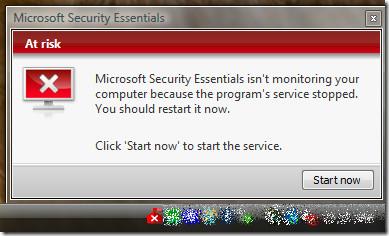
Wenn Sie diese Meldung ignorieren, wird der Prozess automatisch gestartet, da es keinen Sinn macht, die Front-End-GUI von MSE ohne das eigentliche Back-End-Programm auszuführen.
Ich hoffe, die obige Erklärung hat deutlich gemacht, was die beiden Prozesse in Windows tun. Wenn Sie noch Fragen oder Zweifel haben, hinterlassen Sie gerne einen Kommentar. Viel Spaß!
Anmerkungen der Redaktion: Bei WebTech360Tips behandeln wir regelmäßig verschiedene wichtige Prozesse in Windows. Wir glauben, dass die Aufklärung der Leser über verschiedene Prozesse ihnen einen besseren Einblick in die Funktionsweise von Windows und Software gibt.